

大家好,我是独立开发者Larry,使用过Mac的应该都会觉得比Windows系统工作效率高,而我作为Mac的深度用户,今天来介绍一下Mac上最有效率的Quick Look功能,它比我们想象的更强大。
 Quick Look是什么
Quick Look是什么

Quick Look 是 Mac 的一个极为方便的功能,用户可以在不打开外部软件的情况下按下空格键快速预览文件。
Mac系统的默认预览本身已经很棒,支持的格式很多,比如:
常见图片格式:.jpg / .png / .gif…
文档格式:.doc / .txt / .pdf …
设计源文件格式:.psd / .eps / .svg …
音视频格式:.mp3 / .mp4 / .mpeg…
但是Quick Look 也并不是万能的,比如:
打开.sketch 文件需要安装 Sketch;
打开.md 文件需要安装Markdown;
打开.webp 文件只能通过Chrome;
……
接下来就给大家分享几个Mac插件,帮你扩展Quick Look的兼容性,从而实现按空格快速预览更多的格式文件。
QLImageSize
QLImageSize-预览查看图片尺寸及大小
必备插件,一般情况下Mac空格预览图片时只显示图片名称及内容。
如果想要显示图片分辨率及大小通常需要我们在 Finder 窗口对其显示预览选项进行设置。当然你也可以通过鼠标右键图片,选择显示简介来查看图片的尺寸、分辨率及大小的方法,但是这样更费时间。

今天安装QLImageSize插件之后,通过空格键预览图片时,你将在顶部的图片名称前直观看到图片的尺寸和大小,简单直接。


QLStephen-预览没有文件扩展名的纯文本文件
有些文本文件没有后缀名,Mac默认预览没有办法查看,不过安装了QLStephen插件,你就可以直接空格键快速预览了。


BetterZipQL-不解压直接预览压缩包文件
一般下载压缩包后需要先解压文件才能看到压缩包里的内容,BetterZipQL插件完美解决了这个限制,只需要按空格键就能快速预览压缩包内容。


QLMarkdown-Markdown文件预览
Markdown 是一种可以使用普通文本编辑器编写的标记语言,通过简单的标记语法,它可以使普通文本内容具有一定的格式,很多人用它写文章,Markdown文件后缀 .md,Mac默认预览无法查看Markdown文件,QLMarkdown插件可以实现Mac空格键预览Markdown文件的功能。


QLColorCode-高亮预览代码文件
Mac默认预览代码文件时,显示的全是黑色的代码文本,不显示语法结构,阅读起来比较费时费力,使用QLColorCode插件可以将代码高亮显示,语法结构更清晰,提升代码的可读性。


QuickLookJSON-格式化预览JSON文件
和上面的插件类似,QuickLookJSON插件额外增加对JSON代码的高亮显示。


WebP-预览WebP图像
WebP格式,谷歌开发的一种旨在加快图片加载速度的图片格式,Mac默认预览无法直接查看,需要通过Chrome打开WebP插件,可以实现Mac空格键预览WebP图片。


公众号后台回复「Mac空格插件」获取下载链接,下载后解压压缩包,以QLImageSize插件为例安装插件:
1、复制插件到QuickLook
打开Finder,菜单栏 前往 / 前往文件夹(快捷键command+shift+G)前往文件夹输入 「 /资源库/QuickLook」回车进入QuickLook文件夹,将QLImageSize插件复制到QuickLook文件夹,复制前系统会提示使用触控ID或输入密码。

2、终端重启QuickLook
打开终端应用程序,输入 qlmanage -r 并回车,之后出现 resetting quicklookd 提示插件安装成功。

如果要删除插件,只需要从QuickLook将插件文件删除就可以了。其他插件的安装方式和QLImageSize插件相同,当然你也可以一次将多个插件复制到 QuickLook 文件夹~
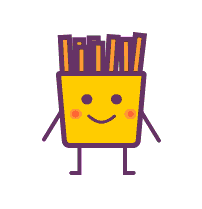

最后,今天的分享就是这些,希望对你有所帮助~

END
添加技术咖Larry微信
lishichao706
带你进入程序员的聚集地

☟
往期精彩



☟
关注我们
获取更多信息























 2521
2521

 被折叠的 条评论
为什么被折叠?
被折叠的 条评论
为什么被折叠?








